excel转pdf如何保持在一页_小白官网教程
来源:Win7旗舰版
时间:2023-04-12 13:03:37 465浏览 收藏
你在学习文章相关的知识吗?本文《excel转pdf如何保持在一页_小白官网教程》,主要介绍的内容就涉及到,如果你想提升自己的开发能力,就不要错过这篇文章,大家要知道编程理论基础和实战操作都是不可或缺的哦!
由于Excel和PDF的格式以及排版都不一样,所以在两者相互转换以后的文件大小等会有变化。那么操作中excel转pdf如何保持在一页?下面小白就教下大家excel转pdf保持在一页的方法。
excel转pdf保持在一页的方法如下:
1、首先将excel表格点击打开。
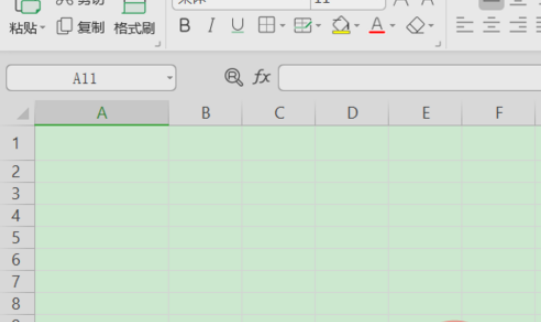
2、打开之后,点击页面布局选项卡里面的打印区域。
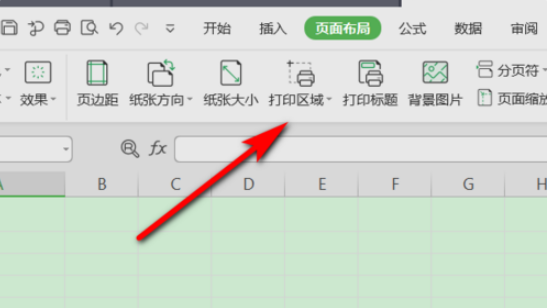
3、然后点击左上角的文件选项。
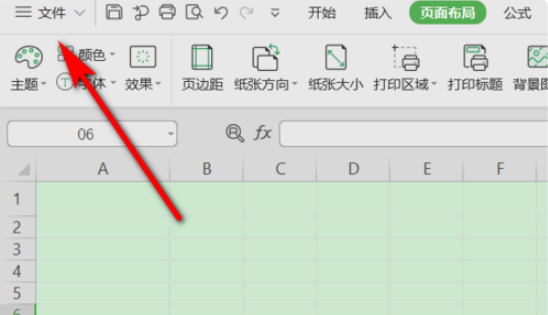
4、点击了之后,在弹出的窗口里面选择打印里面的打印预览。
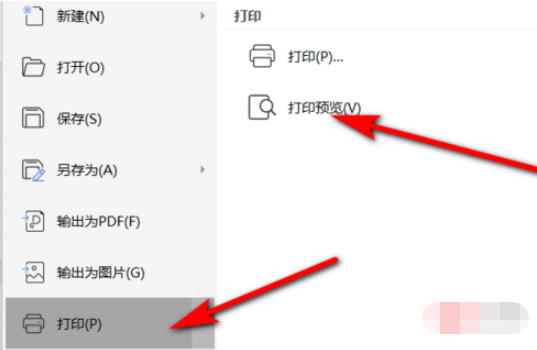
5、进入打印预览页面之后,在此页面的工具栏上面找到页面设置,点击进入。
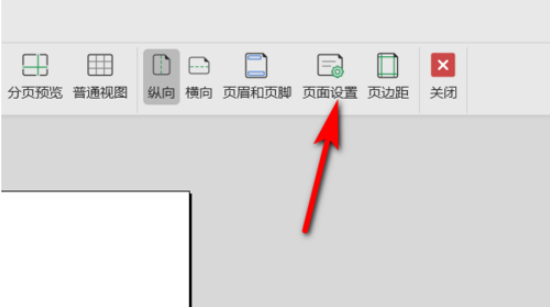
6、进入到页面设置之后,在缩放里面选择调整为将整个工作表打印在一页。
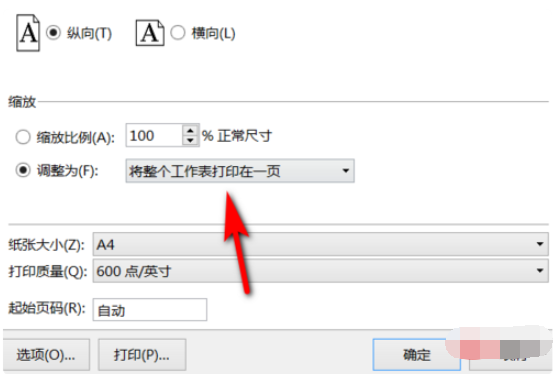
7、确定了之后,在文件里面现在输出为PDF,开始将excel转换为PDF。
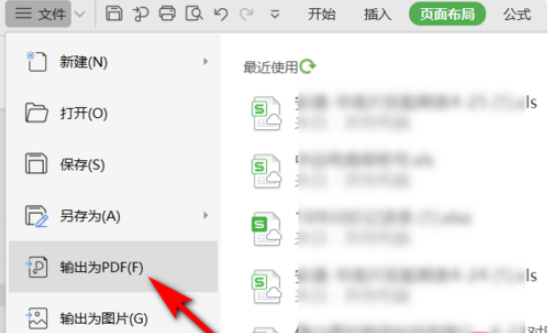
8、选择了之后,此时就会显示excel转换为PDF的页数是1,可以保持在一页。
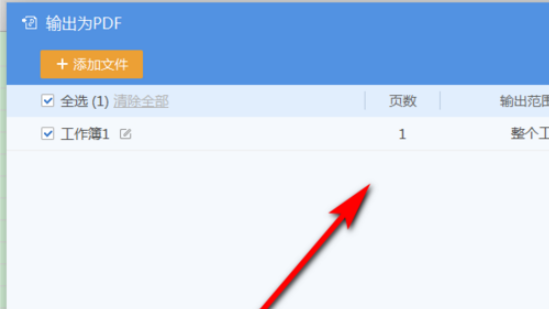
以上便是excel转pdf保持在一页的方法,有需要的小伙伴可以参照教程操作哦。
以上就是《excel转pdf如何保持在一页_小白官网教程》的详细内容,更多关于的资料请关注golang学习网公众号!
声明:本文转载于:Win7旗舰版 如有侵犯,请联系study_golang@163.com删除
相关阅读
更多>
-
501 收藏
-
501 收藏
-
501 收藏
-
501 收藏
-
501 收藏
最新阅读
更多>
-
426 收藏
-
364 收藏
-
371 收藏
-
281 收藏
-
147 收藏
-
353 收藏
-
382 收藏
-
172 收藏
-
245 收藏
-
186 收藏
-
201 收藏
-
448 收藏
课程推荐
更多>
-

- 前端进阶之JavaScript设计模式
- 设计模式是开发人员在软件开发过程中面临一般问题时的解决方案,代表了最佳的实践。本课程的主打内容包括JS常见设计模式以及具体应用场景,打造一站式知识长龙服务,适合有JS基础的同学学习。
- 立即学习 543次学习
-

- GO语言核心编程课程
- 本课程采用真实案例,全面具体可落地,从理论到实践,一步一步将GO核心编程技术、编程思想、底层实现融会贯通,使学习者贴近时代脉搏,做IT互联网时代的弄潮儿。
- 立即学习 516次学习
-

- 简单聊聊mysql8与网络通信
- 如有问题加微信:Le-studyg;在课程中,我们将首先介绍MySQL8的新特性,包括性能优化、安全增强、新数据类型等,帮助学生快速熟悉MySQL8的最新功能。接着,我们将深入解析MySQL的网络通信机制,包括协议、连接管理、数据传输等,让
- 立即学习 500次学习
-

- JavaScript正则表达式基础与实战
- 在任何一门编程语言中,正则表达式,都是一项重要的知识,它提供了高效的字符串匹配与捕获机制,可以极大的简化程序设计。
- 立即学习 487次学习
-

- 从零制作响应式网站—Grid布局
- 本系列教程将展示从零制作一个假想的网络科技公司官网,分为导航,轮播,关于我们,成功案例,服务流程,团队介绍,数据部分,公司动态,底部信息等内容区块。网站整体采用CSSGrid布局,支持响应式,有流畅过渡和展现动画。
- 立即学习 485次学习
